Для работы с Web-интерфейсом настройки откройте Web-браузер (например, Internet Explorer) и введите ip-адрес маршрутизатора
| Вид материала | Документы |
СодержаниеDuplicate MAC address from the customer end |
- Конспект лекции «Основы Web-дизайна», 197.14kb.
- Настройка обозревателя Internet Explorer для работы на этп, 23.9kb.
- Текст документа, 245.21kb.
- План занятий Web взгляд изнутри. Вводная часть в курс. Web-страницы, web-сайты, web, 11.42kb.
- План урока: «Internet Explorer web страницы» (фронтальная лабораторная работа) Цель:, 35.19kb.
- Методические указания по выполнению курсовой работы по дисциплине "web-графика и web-дизайн", 115.21kb.
- Содержание программы: Web -дизайн Основы Web -дизайна. Дизайн в Internet: задачи, подходы,, 13.59kb.
- Создание собственной web-страницы в Internet, 927.61kb.
- Тема урока: Создание Web страниц с помощью html, 39.83kb.
- Fleurinet Документация по настройке, 23.49kb.
Для работы с Web-интерфейсом настройки откройте Web-браузер (например, Internet Explorer) и введите IP-адрес маршрутизатора.
(192.168.0.1).
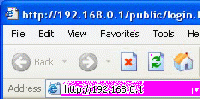
Введите имя пользователя (admin) и пароль. По умолчанию пароль отсутствует.
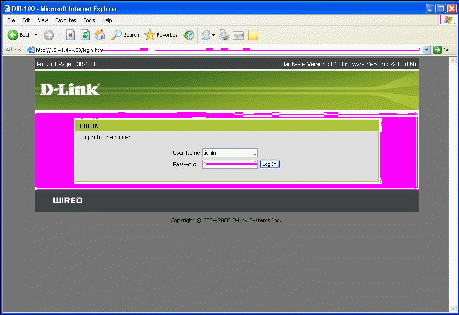
В появившемся меню выбираемManual Internet Connection Setup
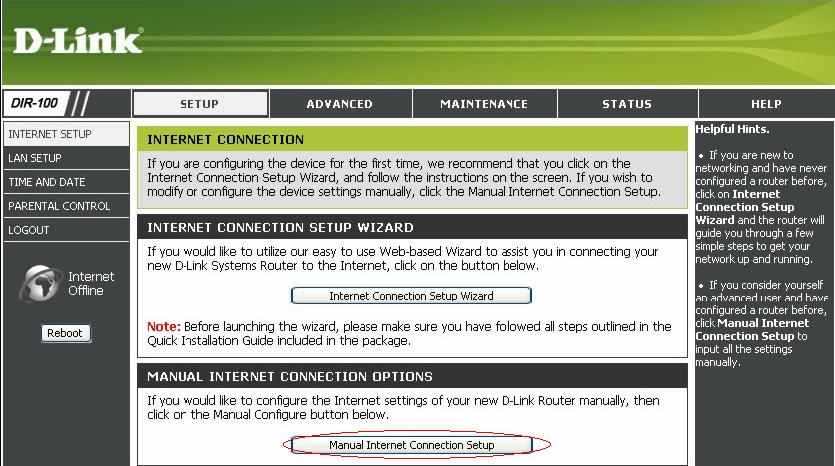
Из списка доступных соединений выбираем Russia PPTP (Dual Acsess). Если этот пункт отсутствует, выбираем PPTP
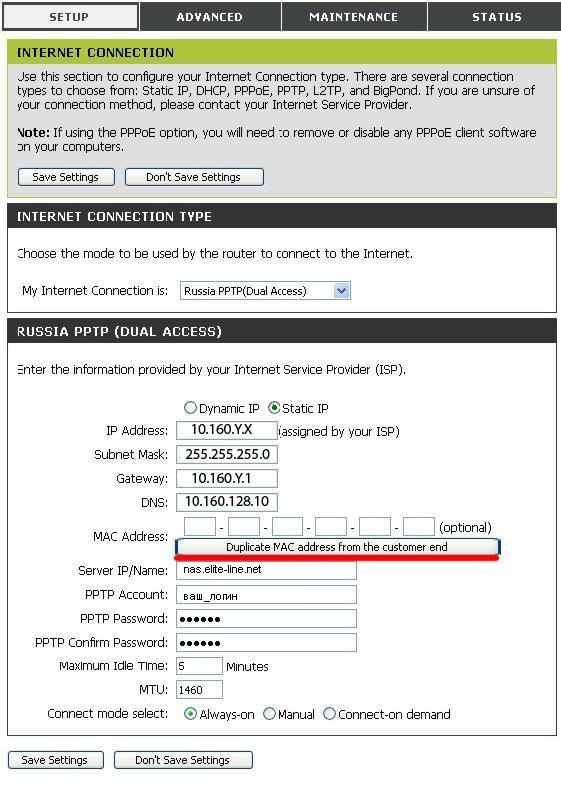
В появившемся поле ставим галочку напротив
- Static IP, далее:
IP- адрес – ip-адрес Вашего компьютера (узнать можете по телефону 6-12-08 либо 066-50-316-50)
Subnet Mask – 255.255.255.0
Gatewey – основной шлюз (узнать можете по телефону 6-12-08 либо 066-50-316-50)
Чтобы роутер сразу же заработал рекомендуем сделать копирование Mac-адреса сетевой карты того компьютера, который был изначально подключен к нашей сети.
Для этого необходимо нажать на
Duplicate MAC address from the customer end
В следующих полях соответственно вводим:
Server IP/Name: nas.elite-line.net
PPTP Account: Ваш логин в Интернет
PPTP Password: Ваш пароль в Интернет
PPTP Confirm Password: еще раз Ваш пароль в Интернет
Нажимаем на Save Settings
После этого в верхнем меню выбираем опцию ADVANCED. В появившемся меню нажимаем ROUTING
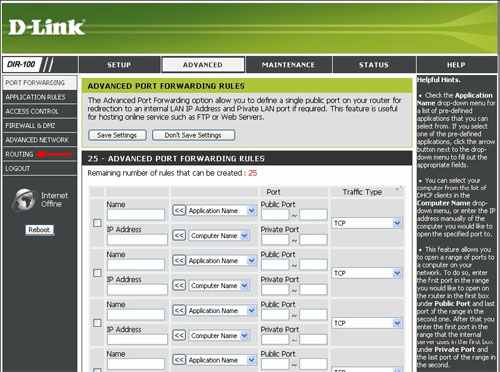
В появившемся окошке ставим галочку напротив WAN и заполняем поля:
Destination – 10.160.128.0
Subnet Mask – 255.255.240.0
Gatewey – 10.160.X.1 (где Х можно узнать по телефонам 6-12-08 и 066-50-316-50)
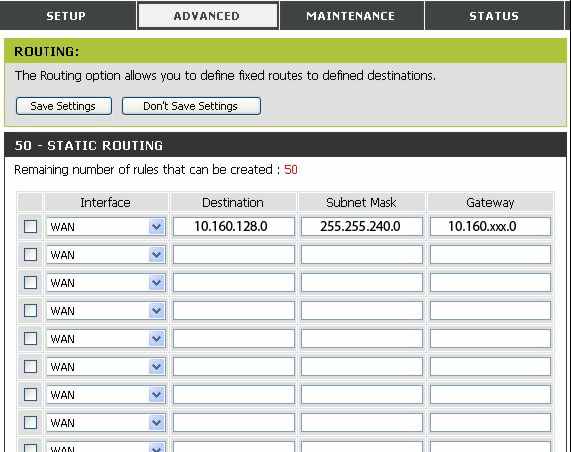
Жмем Save Settings.
Роутер настроен для работы в сети Elite-line
